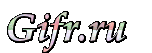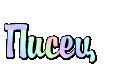Это цитата сообщения Жанна_Лях Оригинальное сообщение
СХЕМА: ЖЕЛТЫЕ ТЮЛЬПАНЫ

Автор: Жанна_Лях
Создана: 14.03.2011 06:52
Скопировали: 115 раз
Установили: 57 раз
Примерить схему | Cохранить себе
 [699x466]
[699x466]
Это цитата сообщения Лариса_Гурьянова Оригинальное сообщение
Получаем код плеера с помощью Рамочника
Это цитата сообщения Таня_Кононенко Оригинальное сообщение
домашний сыр с зеленью
Ингредиенты:
1л кефира
1л молока
6 яиц
4 ч. ложки соли (или по вкусу)
1/3 ч. ложки красного острого перца
щепотка тмина
1 зубчик чеснока
небольшой пучок разной зелени: укроп, кинза, зелёный лук
Приготовление:
1. В кастрюлю вылить молоко и кефир, поставить на плиту. Не доводя до кипения, влить тонкой струйкой в горячую молочно-кефирную смесь слегка взбитые с солью яйца.Довести до кипения и варить эту смесь, помешивая, на небольшом огне несколько минут до момента отделения сыворотки.
2. Снять с огня, дать остыть 1-2 минуты и добавить мелко измельченную зелень и кр.перец, выдавить зубчик чеснока (или что-нибудь на свой вкус)
3. Вылить массу в дуршлаг, выстеленный марлей, сложенной в 2 слоя. Выровнять сырную массу ложкой.
4. Закрутить марлю узлом, дать стечь сыворотке.Потом марлю раскрутить, образовавшийся кругляш сыра прикрыть краем марли, сверху уложить блюдце и поставить на блюдце какой-нибудь гнёт (подойдёт, к примеру, банка с водой, закрытая крышкой).
5. Убрать в холодильник на несколько часов. Например, вечером сделали и убрали в холодильник, а утром уже можно есть на завтрак. Отлично с чёрным хлебом и помидорами.
 [460x447]
[460x447]
Это цитата сообщения santa3 Оригинальное сообщение
Для дневника новогодняя музыкальная флешка для Вас. Супер
Вчера в дневнике Наталии Безушко взяла для себя одну новогоднюю музыкальную флешку, которая показывает еще сколько времени осталось до Нового года. Я её установила себе в эпиграф и теперь каждый, кто зайдет ко мне в дневник, сможет ее увидеть и послушать замечательную музыку. Если Вы кликнете два раза по верхнему шарику, то через несколько секунд музыка заиграет))
Еще вчера я отправила в Скайпе многим эту флешку и в комментариях тоже, а теперь решила всем Вам, дорогие, ее подарить, чтоб и Вас она радовала и тех, кто зайдет к Вам.
Всегда благодарна всем , кто заходит ко мне в дневник, кто всегда откликается на мой призыв о помощи, также как и сегодня я писала "У меня проблемы с дневником(и мне нужна помощь!!!" http://karat773.ru/post251447729/. Вы мои наилучшие здесь друзья и я очень рада, что Вы у меня есть. Если кому нужна помощь или подсказка в чем то, то спрашивайте. Пока я здесь, всегда помогу
Скопируйте код под картинкой и вставте в эпиграф)
[flash=500,500,http://lanas7007.narod2.ru/Flash/Timer/zolotye_shariki.swf?mp3=http://lanas7007.narod2.ru/Pesnya/Savage_-_Only_You_audiopoisk.com.mp3 ' width='500' height='500']
Что мне еще в ней нравится, так это то, что она играет только, когда Вы этого хотите. Очень не люблю, когда заходишь в чей-то дневник, а там громыхает музыка.
Это цитата сообщения Lady_X_Lady_X Оригинальное сообщение
Сайты с фотоэффектами
Сайты с фотоэффектами
Это цитата сообщения Душица Оригинальное сообщение
Много уроков по анимации
Собрание моих уроков по самостоятельному созданию анимированных картинок.
Как добавить блестки к картинке, сделать картинку-блестяшку:
http://www.liveinternet.ru/users/2670115/post111981204
Как сделать мигающие глазки?
http://www.liveinternet.ru/users/2670115/post121625831/
Как сделать слайд-шоу самостоятельно?
http://www.liveinternet.ru/users/2670115/post120095915/
Как добиться эффекта развевающихся на ветру волос?
http://www.liveinternet.ru/users/2670115/post122245855/
Как сделать эффект ряби на воде?
http://www.liveinternet.ru/users/2670115/post121849524/
Как сделать бесшовный фон из анимированной картинки?
http://www.liveinternet.ru/users/2670115/post124686047/
Как убрать надпись с анимированной картинки?
http://www.liveinternet.ru/users/2670115/post119862007/
Как сделать подмигивающий глаз?
http://www.liveinternet.ru/users/2670115/post129761060/
Как сделать солнечного зайчика?
http://www.liveinternet.ru/users/2670115/post130204649/
Как сделать "говорящее" животное?
http://www.liveinternet.ru/users/2670115/post131414951/
Все уроки - для фотошопа 6.0.
В других фотошопах все делается приблизительно так же, только через создание множества слоев и фильтр "Анимация" (папка "Фильтры"). Image Ready уже не используется.
Это цитата сообщения Душица Оригинальное сообщение
Если вы хотите поделиться рамочкой...
Предположим, вы сделали рамочку. И хотите разместить ее у себя в блоге, чтобы ее к себе могли скопировать ваши друзья. Что для этого нужно? Нужно скопировать ее код и поместить поместить в тег textarea, под собственно исходной рамочкой. Соответственно, вот варианты открывающего и закрывающего тега. Тогда код рамочки будет в таком окошечке.
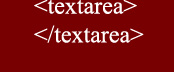
Это цитата сообщения Душица Оригинальное сообщение
Пирожок-запеканка с ягодами
Люблю делать такую то ли запеканку, то ли пирог - не знаю, как назвать.
Рецепт очень прост.
Муку мелю сама, в кофемолке, либо рисовую, либо геркулесовую. Затем взбиваю с мукой яйца (беру на глазок на пару яиц несколько ложек муки, взбиваю просто венчиком, масса должна быть не совсем плотная), сахар по вкусу и добавляю замороженные ягоды - черную смородину или вишню. Немного мну их там и выкладываю всю массу в небольшой эмалированный судок, в котором и запекаю. При температуре 150 градусов печется около 20 минут, возможно, чуть меньше. Вот такой элементарный рецепт, а получается очень вкусно!
Это цитата сообщения tanuuusa Оригинальное сообщение
Отличный сайт по обработке фотографий!
 [500x90] [500x90]
Хочу познакомить вас, с новыми фоторамками и другими интересными эффектами, на простои и замечательном сайте PhotoFaceFun. Где можно сделать очень много всего оригинального. Например увидеть свой портрет на скале.
|
Это цитата сообщения Mademoiselle_Viv Оригинальное сообщение
Как уменьшить размер gif?
Начну с того, что формат GIF (Graphics Interchange Format) является очень распространённым как в Интернете, так и вне его. Это обусловлено достаточно хорошим алгоритмом сжатия, используемым в файлах такого типа, поддержкой прозрачности, возможностью создания анимации. Однако есть и некоторые проблемы, главной из которых, наверное, является необходимость как можно сильнее уменьшить размер gif-файла, размещаемого в Интернете.
В случае, если исходный файл является статичной картинкой, особых проблем не возникает. Разрешение такого изображения можно уменьшить практически в любом графическом редакторе, а если открыть его в Adobe Photoshop и пересохранить с помощью меню "Файл->Сохранить для web и устройств", то можно добиться достаточно хорошей оптимизации файла и, как следствие, уменьшения его размера.
Другое дело, если нужно уменьшить размер gif-анимации. Подавляющее большинство редакторов не помогут в таком случае, так как они поддерживают только неподвижные однокадровые изображения. И тогда на помощь приходят специальные программки - небольшие, но весьма функциональные.
Первая из них - это Trout's GIF Optimizer:
Работать с этой программой совсем просто.
Сначала надо добавить исходную анимацию с помощью меню File->Open или соответствующей кнопки из панели инструментов. Файл загрузится, после чего произойдёт автоматический расчёт того, сколько байт можно сэкономить и на сколько процентов уменьшить таким образом размер файла. Если результат устраивает, то можно сразу сохранить анимацию, опять же с помощью меню File->Save или кнопки. Если же хочется ещё сильнее сжать картинку, не меняя при этом её разрешение, то можно ужать цветовую гамму:
Для этого надо кликнуть по кнопке Color Reduction (выделена на иллюстрации толстой красной рамкой) и в появившемся окне поэкспериментировать с параметрами Palette и Dithering (выделены тонкой красной рамкой). При этом можно сразу увидеть, насколько анимация сожмётся при текущих настройках (эта информация на иллюстрации выделена зелёной рамкой). Добившись нужного результата, надо кликнуть правой кнопкой в окне предпросмотра и выбрать пункт меню "Save With Color Reduction".
Иногда (как правило, также для уменьшения размера) возникает необходимость изменить разрешение gif. Для этого (в случае gif-анимации) можно использовать другую небольшую программку - GIF Resizer:
Запустив программу, указываем путь к исходной картинке, путь для сохранения и новое разрешение. Галочку Keep aspect снимать не нужно, чтобы сохранились пропорции изображения, а вот Good quality лучше установить. Всё, осталось только нажать кнопку Resize.
Обе эти программы являются бесплатными, весят меньше мегабайта и не требуют установки. Скачать их можно здесь:
источник
Это цитата сообщения klavdia-France Оригинальное сообщение
Анимация картинки глиттерами. -ИЗ БЛОГА ГАЛИНЫ ШАДРИНОЙ
 [450x50] [450x50] [500x547] [500x547] [300x347] [300x347]  [300x347] [300x347]Заходим на сайт и выбираем картинку нажав кнопку  [493x270] [493x270]Картинка загрузилась, теперь нажимаем сверху кнопочку  [234x127] [234x127]И у вас выходят всевозможные варианты анимаций,которые там можно сделать! Нам нужна  [425x304] [425x304]Если хотим только золотой блеск, то просто жмем  [424x295] [424x295]После нажатия кнопки Вот так легко и быстро мы анимировали картинку золотым блеском. Загрузили ее и нажали кнопку анимации, выбрав золотой блеск. И все. Вот что у меня получилось.  [600x600] [600x600]На сайте большой выбор анимации, но он не на русском языке, поэтому выбрать эффект, не зная языка, сложно. Для этого на сайте есть демонстрация  [611x331] [611x331]Нам откроется вся анимация в картинках. Жмем на выбранную, если нужно (как в глитерах), то редактируем.  [680x451] [680x451]и получаем картинку с этой анимацией.  [400x300] [400x300]Пробуйте и другие эффекты на сайте, там много интересного можно сделать. Успехов в вашем творчестве. Этот сайт НАХОДИТСЯ ЗДЕСЬ  [450x50] [450x50] |
Это цитата сообщения галина5819 Оригинальное сообщение
творожная ПАСХА– готовимся встречать Велик день
На вкус – замечательно, нежная масса, тает во рту, а в ней - пропитавшийся кремом изюм, курага, орешки…
Ароматная и преукрашенная творожная пасха непременная принадлежность пасхального стола.
 [440x651]
[440x651]
Это цитата сообщения djinjik Оригинальное сообщение
удобная вещь!!!
ПЕРЕВОДЧИК ЦЕЛЫХ СТРАНИЦ ТЕКСТА
ПРОСТО ВСТАВЬТЕ АДРЕС СТРАНИЦЫ И ВЫБИРИТЕ ЯЗЫК!
ПРОСТО ВСТАВЬТЕ АДРЕС СТРАНИЦЫ И ВЫБИРИТЕ ЯЗЫК!
Это цитата сообщения Оксана_Лютова Оригинальное сообщение
Как сделать снимок экрана
Очень часто, на форумах, да и не обязательно на них, появляется необходимость вставить скриншот-снимок Вашего экрана с какой то проблемой, либо, Вы, захотели похвастаться своим рабочим столом, ну не важно понадобилось и всё тут.
Как это сделать проще всего? Для этого ищем на клавиатуре клавишу Prt Scr SysRq, находится она сразу за F12( ну у меня так), если нашли то на неё нужно нажать в момент появления нужного вам изображения. Затем открываете программу -графический редактор- в Винде самый простой Paint, ну а я , так как работаю в Люнексе открыл его аналог, Нажимаем "правка", затем "вставить", у нас появится наше изображение, сейчас мы можем с помошью инструментов пейнта что то выделить или вырезать. Когда все манипуляции с изображением произведены нажимаем кнопку "файл", в окрывшемся диалоге жмём " сохранить как...". У нас появится окно с папки "мои рисунки". В поле. куда показывает чёрная стрелка нужно написать название вашего файла, куда показывает красная стрелка нужно нажать эту кнопку и в открывшемся диалоге выбрать JPEG- это будет формат нашего изображения -файла, затем жмём сохранить. Теперь можете открыть папку "мои рисунки" там будет ваше изображение.
Выкладывать изображения лучше используя сервисы http://piccy.info илиhttp://www.radikal.ru/или подобные сервисы,потому, что бывают ограничения по объёму загружаемого изображения - а так выкладываете ссылку на загруженное на хостинг изображение.
http://subscribe.ru/group/kompyuternaya-gramotnost/367363/
Это цитата сообщения Лилёша Оригинальное сообщение
Обалденная шарлотка без муки и соды
Любимый яблочный пирог нашей семьи. Очень быстрый, простой и недорогой рецепт!
 [показать]
[показать]Это цитата сообщения ka82 Оригинальное сообщение
Моя речь вам со звуком (ВКЛЮЧИТЕ ЗВУК!)
Он-лайн синтезатор текста. Здесь нельзя сохранить речи. Здесь слушаем то что сразу скопировали и вставили. Выбираем язык(SELECT A VOICE) на котором будем писать.Пишем нужные слова в поле TYPE YOUR TEXT HERE.Нажимаем на SAY IT! И слушаем как компьютер произносит набранный нами текст. Если буквы по-русски писаться в поле не желают, просто скопируйте в это поле текст (но там как и везде ниже ограничение по буквам текста). [показать] [показать]А здесь можете не только прослушаьб свою речь, но и запомнить ее и послать ссылку другу. НАЖИМАЙТЕ НА КАРТИНКИ ДЛЯ ПЕРЕХОДА К ПРОСЛУШИВАНИЮ!!! Речь, например, мужским голосом: (источник)  [показать] [показать]Речь, например, женским голосом: (источник) (жми на рыбку)  [показать] [показать]Можно выбрать разных персонажей, а не только этих. Чтобы сделать послания как тут, можете скопировать такой код: [url=АДРЕС ПОСЛАНИЯ] [img]АДРЕС КАРТИНКИ[/img][/url] АДРЕС ПОСЛАНИЯ Вам откроется когда вы напишете свою речь, прослушаете СВОЮ речь и нажмете кнопку Share the fun! Ссылка, которую вы увидите в самом низу страницы будет выглядеть примерно так: http://www.acapela.tv/card/GoodOldTimes/3d759effc0bf7e7f5e86ef3ea366304413e3ce84/ Еще раз: источник ВСЕХ открыточек этого сайта тут |
Серия сообщений "До-ре-ми-фа-соль-ля-сиинг":
Часть 1 - Вот достали мышки сосочки...
Часть 2 - Цепляет
...
Часть 25 - Успокаивающая целительная музыка DEUTER, KAMAL, ANUGAMA. (REIKI WELLNESS
Часть 26 - Рамочка "Праздник света"
Часть 27 - Моя речь вам со звуком (ВКЛЮЧИТЕ ЗВУК!)
Часть 28 - Коллекции еды, предметов, фраз
Это цитата сообщения La-Perla_Margarita Оригинальное сообщение
Для блестящих надписей - 5 генераторов анимированного русскоязычного текста.
|
 [показать]Код для Мэйл-ру
[показать]Код для Мэйл-ру [150x]
[150x] [показать]
[показать]Информеры обратного отсчета для всех предстоящих праздников.
 [показать]
[показать]Приветствие для Новогоднего оформления с часами, календарем и информером обратного отсчета.
 [показать]
[показать]Зимние анимационные картинки для комментариев с кодами.
 [показать]
[показать] Лучшая благодарность - нажатие зеленой кнопочки НРАВИТСЯ
 [показать]
[показать] Это цитата сообщения Mages_Queen Оригинальное сообщение
Чистота
Ваш кошачий символ Манэки Нэко

Получить своего котика удачи от Mages_Queen
Интересный пост: Японские кошки